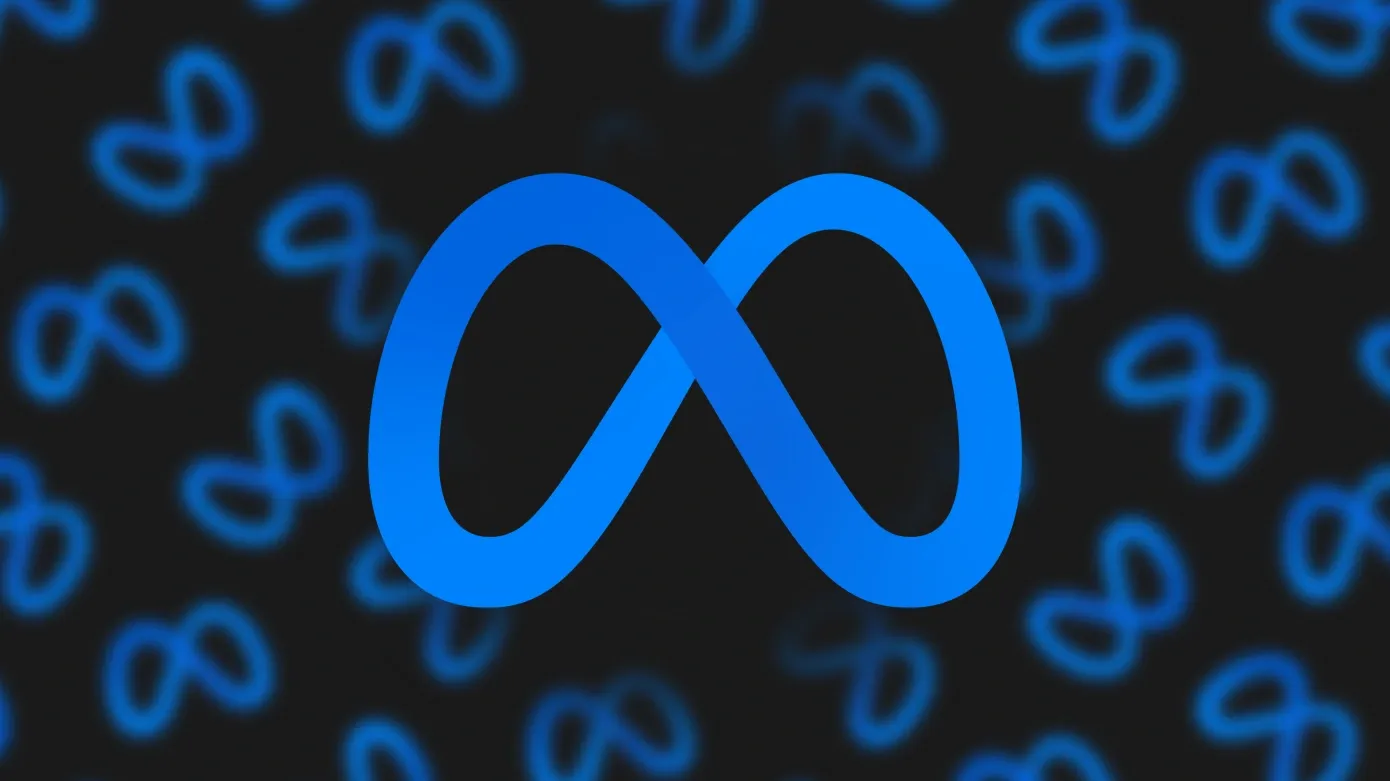لا تعمل سماعات Apple فقط على أجهزة Mac و iPhone. تعرف على كيفية توصيلها بجهاز الكمبيوتر الخاص بك لاستخدامها على Windows.
إذا كنت تمتلك AirPods، فمن المحتمل أنك تستخدمها مع جهاز iPhone أو Mac. لقد قامت Apple بشكل جيد لأن سماعاتها، التي تم التعرف عليها تلقائيًا بواسطة أجهزة العلامة التجارية، تتصل أيضًا تلقائيًا (أو تقريبًا). ولكن عندما يتعلق الأمر باستخدام AirPods مع أجهزة أخرى، فليس الأمر نفسه.
قد تستفيد سماعات رأس Apple من نظام اتصال سريع، ومن المسلم به أنه متوافق فقط مع أجهزة العلامة التجارية، لكنها لا تزال سماعات رأس بلوتوث بسيطة. لذلك يمكن توصيلها بشكل مثالي بجهاز كمبيوتر يعمل بنظام Windows (أو هاتف ذكي يعمل بنظام Android) لاستخدامها مثل أي سماعة رأس تعمل بتقنية Bluetooth.
من خلال المقالة التالية نقدم لك كيفية ربط اتصال AirPods بحاسوب يعمل بنظام التشغيل windows
1. قم بتنشيط Bluetooth على جهاز الكمبيوتر الخاص بك
قبل أن ترغب في توصيل AirPods بجهاز الكمبيوتر الخاص بك، تأكد أولاً من أن اتصال Bluetooth نشط في Windows. للقيام بذلك، انقر فوق الوصول إلى الإعدادات السريعة لنظام التشغيل Windows 11، أسفل يمين الشاشة. ثم انقر فوق أيقونة Bluetooth لتنشيط الاتصال على جهازك.
2. اتصال AirPods
انقر الآن على السهم المعروض بجوار أيقونة Bluetooth لبدء البحث عن أجهزة جديدة قريبة. ثم افتح غطاء علبة AirPods وانتظر بضع لحظات حتى يتم اكتشاف AirPods وظهورها في القائمة.
ومع ذلك، إذا لم يتم اكتشاف سماعات الرأس الخاصة بك بواسطة جهاز الكمبيوتر الخاص بك، فاضغط على الزر الموجود في الجزء الخلفي من علبة AirPods الخاصة بك واستمر في الضغط عليه لبضع ثوان حتى يبدأ في الوميض باللون الأبيض. يجب أن يعرض AirPods الخاص بك بعد ذلك قائمة الأجهزة المتاحة غير المقترنة. انقر فوق AirPods لبدء اتصالهم بأجهزة الكمبيوتر الخاصة بهم، وأدخلها في أذنيك.
3. استخدم AirPods الخاص بك
أثناء استخدام AirPods على جهاز كمبيوتر يعمل بنظام Windows، لا يمنحك الوصول إلى العديد من الإعدادات المتوفرة على iOS و macOS، فلا يزال بإمكانك استخدامها بنفس الطريقة.
وبالتالي، فإن النقر فوق أحد فروع AirPods الخاص بك سيسمح لك بإدارة تشغيل / إيقاف الموسيقى. بالطريقة نفسها، سيسمح لك الضغط لفترة طويلة على أحد فروع سماعات الرأس بالانتقال من وضع تقليل الضوضاء إلى وضع الشفافية.
from موضوع جديد لك https://ift.tt/khYmDqv
via
IFTTT
.jpg)



























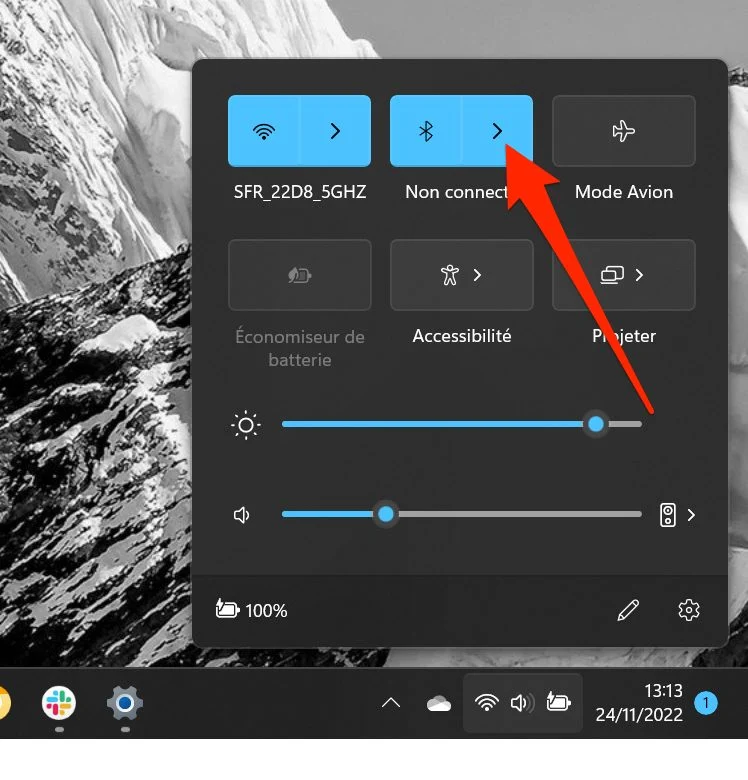


.jpg)




.webp)

.jpg)